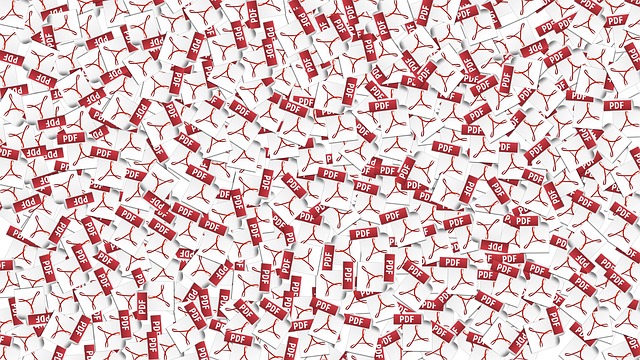PDFというデータ形式はパソコンやスマートフォン、タブレットなど、どのような端末で開いても書式や構成が崩れず可読性に優れるのが特徴です。
一方で内容を編集・改変するには不向きなデータ形式なので、例えば、
- PDFの中の文字をコピーしたいけどできない!
- そもそもテキストを選択できない!
と悩んで当記事にいらっしゃる方も多いようです。
私も前まではPDFとにらめっこしながら、ひたすらワードに文字を打ち込んでいました(^ ^;
しかしこれはとても簡単に、しかも有料のソフトなどを使わずに解決できます!
PDFファイル内の文字をコピーできない原因には大きく分けて2つあり、それぞれについて解決方法も違ってきますので、以下で詳しく解説していきますね。
スポンサーリンク
PDFの文字がコピーできない2つの原因と解決方法
1.PDFファイルが保護されている場合
編集したいPDFファイルが「保護」されているとテキストをコピーできません。
取引で使われる機密文書や社外秘の重要書類などはよく保護されていて、容易には編集できないように作られていることがあります。
しかし保護されたPDFファイルでも、とても簡単に保護を解除する方法があります。
それはインターネットブラウザの「Google Chrome(グーグル・クローム)」を使う方法です。
やり方はとっても簡単です!
1.グーグルクロームを立ち上げる
2.PDFデータをグーグルクロームのウィンドウ上にドラッグ&ドロップ
3.グーグルクローム上でPDFファイルが開くので、これを別名で保存する
4.保護が解除され、文字や文章がコピーできるようになる!
以上です。
なぜかグーグルクロームでPDFファイルを開くと保護が解除されます。
いつもグーグルクロームを使っている方であれば、これが最も簡単に保護を解除できて、文字をコピーすることができる方法だと思います。
グーグルクロームを使っていない方も、動作が軽くて使いやすく人気のブラウザですので、よろしければこちらからダウンロードして使ってみてくださいね。
2.PDFファイルが文字データではなく画像データの場合
PDFファイルが写真や書類をスキャンして作成されたものである場合、それは「画像データ」となっており文字をコピーすることができません。
前述したような保護されたPDFの保護を解除しても、それが「画像データ」であればやはり文字はコピーできません。
画面上では文字に見えていても、データとしてはJPEGやPNGなどのデータ形式のように「文字データ」が含まれていないのです。
このような画像データとしてのPDFファイルを文字に変換するためには、OCR(光学式文字認識)機能を持ったコピー機でスキャンしたり、専用のソフト(有料ソフトの場合がほとんど)を使う必要があるのですが、実はこれも簡単に、しかも無料で文字に変換してコピーする方法があります。
それは「Google Drive(グーグル・ドライブ)」を使う方法です。
手順は、
1.ブラウザ上でグーグルドライブを開く
2.PDFファイルをドラッグ&ドロップでグーグルドライブ上に保存する(左上の[新規]→[ファイルアップロード]でアップロードしてもOK)
3.PDFファイルを右クリックし、『アプリで開く』→『Google ドキュメント』をクリック
4.PDFファイル内の文字が認識され、選択したりコピーしたりできるようになる!
以上です。
このグーグルドライブの文字認識機能はかなり正確で、手書きの文字でもある程度認識してくれますよ。
スポンサーリンク
PDFをテキスト化してコピーする方法まとめ
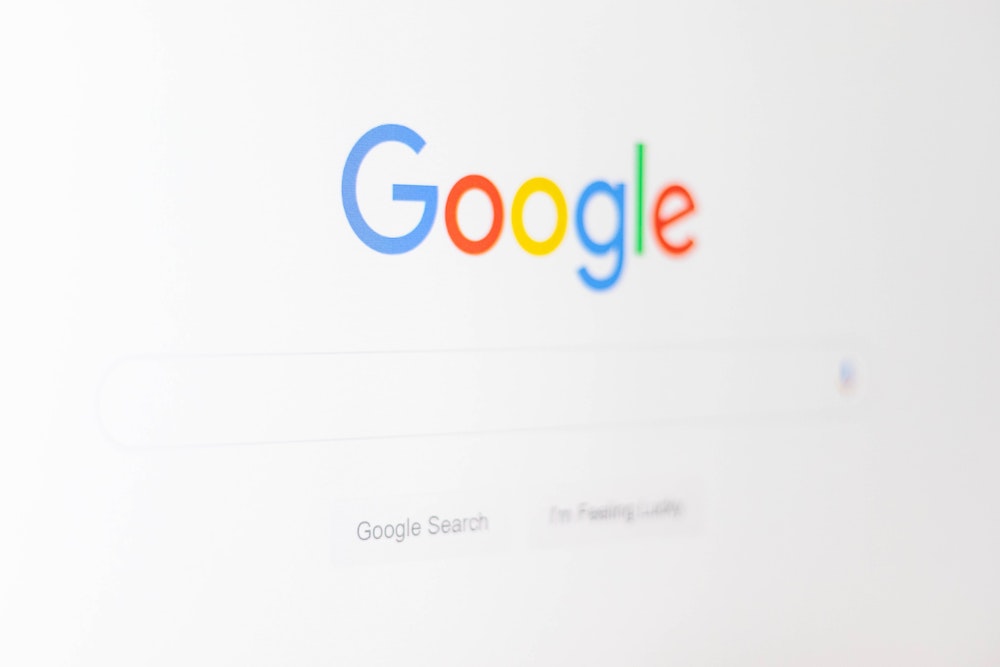
PDFファイルが保護されている場合には、グーグルクロームにドラッグ&ドロップする。
PDFファイルが画像データの場合には、グーグルドライブに保存して『Google ドキュメント』として開く。
この2つの方法で大抵の「PDFの文字がコピーできない」という問題は解決できると思いますがいかがでしたでしょうか。
グーグルって本当に便利なサービスを提供してくれていますね。
もし他の原因や、もっと簡単に解決できる方法がありましたら教えてくださると嬉しいです。
それではここまでお読み頂きありがとうございました!
スポンサーリンク